很多小伙伴在使用win10的时候经常会遇见正在工作或者玩游戏的时候,系统突然自动更新了。这个时候想必大家砸了电脑的心情都有了,那么我们该如何关闭掉win10的自动更新呢?今天小
很多小伙伴在使用win10的时候经常会遇见正在工作或者玩游戏的时候,系统突然自动更新了。这个时候想必大家砸了电脑的心情都有了,那么我们该如何关闭掉win10的自动更新呢?今天小编教你们如何设置关闭更新,下面一起来看看吧。
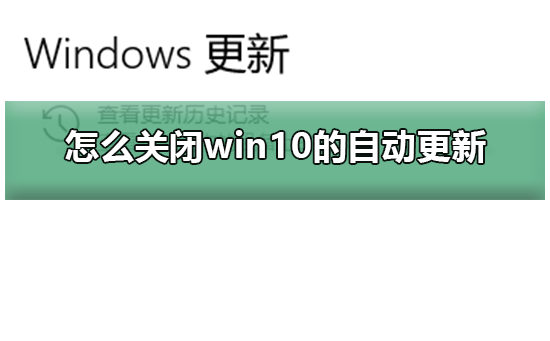
关闭win10的自动更新的步骤
1、点击开始,进入设置,点击更新和安全。
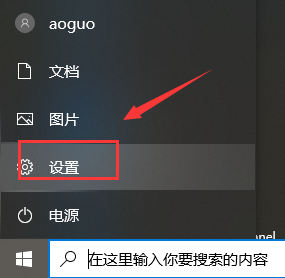
2、进入控制面板,点击系统与安全中的系统。
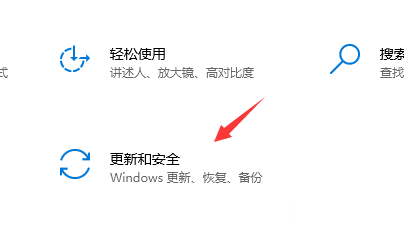
3、选择高级系统设置,在硬件下点击设置安装设置。
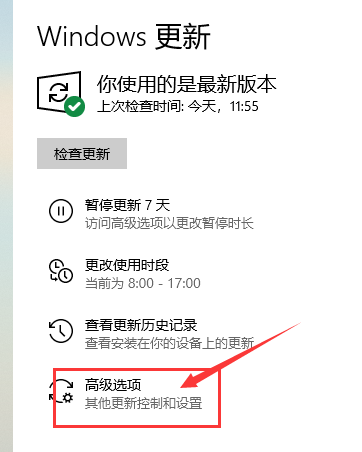
4、选择否,保存更改。
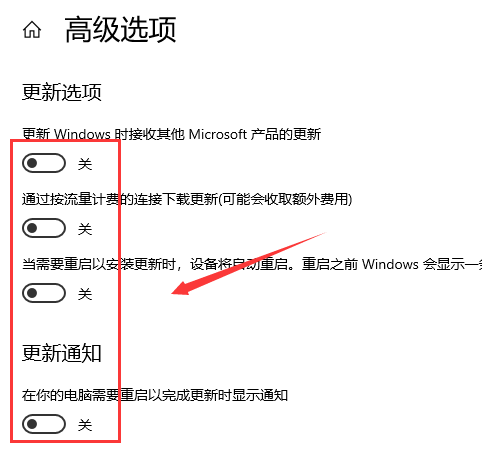
win10更新相关问题
win10自动更新关闭教程>>>
彻底关闭win10自动更新的方法>>>
以上就是系统家园为您带来的关闭win10的自动更新的步骤,希望可以解决掉您的困惑。想了解更多的问题请收藏系统家园哟。欢迎您的查看。
